Heim >System-Tutorial >Windows-Serie >So lösen Sie das Problem, dass nach dem Windows-Update kein Ton zu hören ist
So lösen Sie das Problem, dass nach dem Windows-Update kein Ton zu hören ist
- WBOYWBOYWBOYWBOYWBOYWBOYWBOYWBOYWBOYWBOYWBOYWBOYWBnach vorne
- 2023-12-27 14:21:55798Durchsuche
Das Win10-System ist ein hervorragendes System, das den Computer automatisch in einen intelligenten Zustand aktualisieren kann! Leistungsstarke Intelligenz ist das größte Merkmal des Win10-Systems! Es gibt jedoch immer verschiedene Gründe, die zu kleineren Problemen im Reisebetrieb des Systems führen können. In letzter Zeit haben viele Freunde berichtet, dass ihr Win10-System nach Abschluss des Updates keinen Ton mehr hat! Heute bietet Ihnen der Editor eine Lösung für das Problem, dass nach dem Windows-Update kein Ton zu hören ist. Schauen Sie sich bei Bedarf gemeinsam um.
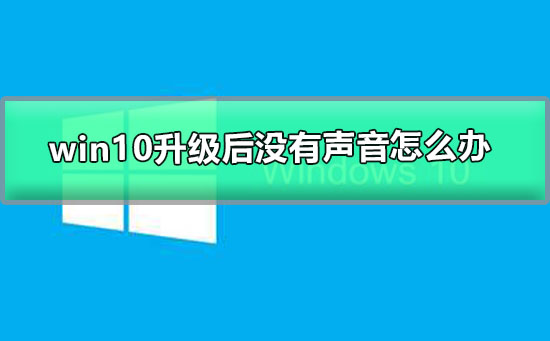
Lösung für keinen Ton nach Win10-Upgrade:
Bedienungsschritte:
1. Klicken Sie mit der rechten Maustaste auf das Soundsymbol in der Taskleiste und wählen Sie „Wiedergabegerät“.
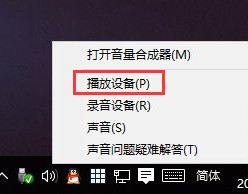
2. Wählen Sie nach dem Festlegen des Standardkommunikationsgeräts die Geräteeigenschaften aus
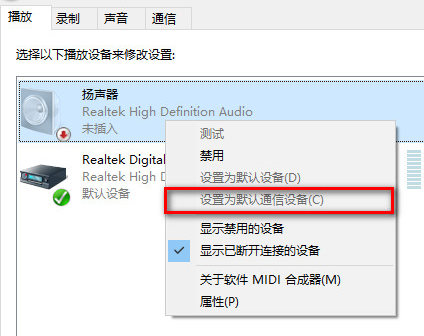 3. Wechseln Sie zur Registerkarte „Verbesserung“.
3. Wechseln Sie zur Registerkarte „Verbesserung“.
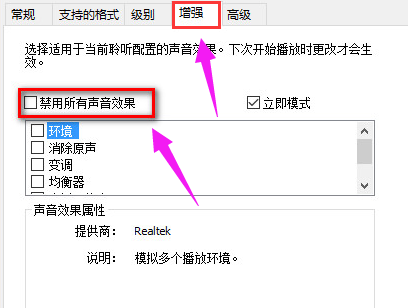 4. Wenn Sie eine Realtek-Audio-Soundkarte verwenden und die Fehlermeldung 0x000005b4 angezeigt wird, können Sie diese beheben, indem Sie die Gruppenrichtlinie ändern. Klicken Sie auf die Suchschaltfläche der Taskleiste, geben Sie gpedit ein und drücken Sie die Eingabetaste, um den Gruppenrichtlinien-Editor zu öffnen.
4. Wenn Sie eine Realtek-Audio-Soundkarte verwenden und die Fehlermeldung 0x000005b4 angezeigt wird, können Sie diese beheben, indem Sie die Gruppenrichtlinie ändern. Klicken Sie auf die Suchschaltfläche der Taskleiste, geben Sie gpedit ein und drücken Sie die Eingabetaste, um den Gruppenrichtlinien-Editor zu öffnen.
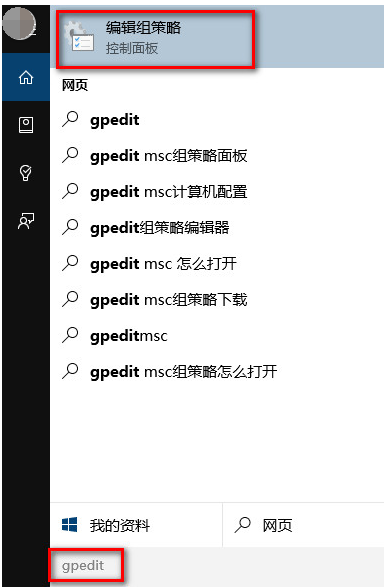 5. Öffnen Sie die Computerkonfiguration, wählen Sie „Administrative Vorlagen“, klicken Sie auf „System“ und klicken Sie dann rechts auf „Geräteinstallations-Timeout konfigurieren“ und doppelklicken Sie, um das Einstellungsfenster zu öffnen.
5. Öffnen Sie die Computerkonfiguration, wählen Sie „Administrative Vorlagen“, klicken Sie auf „System“ und klicken Sie dann rechts auf „Geräteinstallations-Timeout konfigurieren“ und doppelklicken Sie, um das Einstellungsfenster zu öffnen.
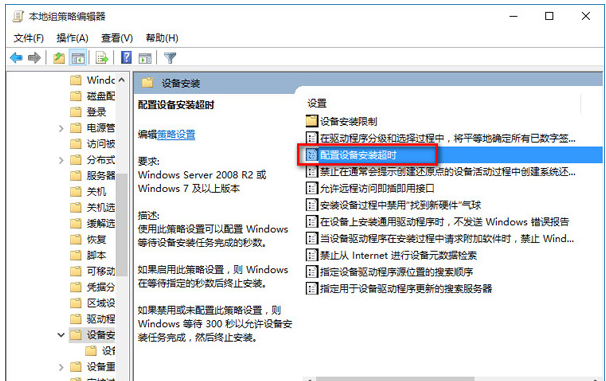 6. Wählen Sie „Aktiviert“, ändern Sie das Standard-Timeout von 300 Sekunden auf 1800 Sekunden und klicken Sie auf „OK“.
6. Wählen Sie „Aktiviert“, ändern Sie das Standard-Timeout von 300 Sekunden auf 1800 Sekunden und klicken Sie auf „OK“.
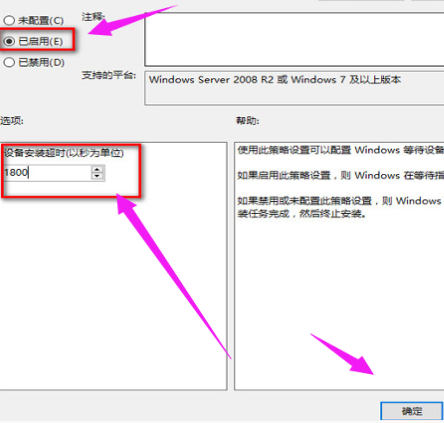 6. Wenn die oben genannten Methoden das Problem nicht lösen können, können Sie versuchen, den Treiber zurückzusetzen. Klicken Sie mit der rechten Maustaste auf das Startmenü in der unteren linken Ecke und wählen Sie „Geräte-Manager“.
6. Wenn die oben genannten Methoden das Problem nicht lösen können, können Sie versuchen, den Treiber zurückzusetzen. Klicken Sie mit der rechten Maustaste auf das Startmenü in der unteren linken Ecke und wählen Sie „Geräte-Manager“.
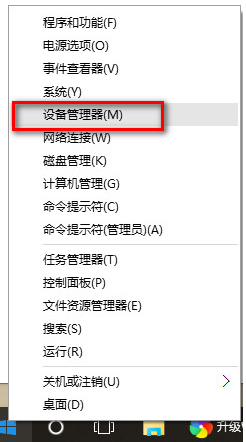 7. Suchen Sie nach „Sound-Eingabe und -Ausgabe“, klicken Sie mit der rechten Maustaste auf das Standard-Soundausgabegerät und wählen Sie Eigenschaften.
7. Suchen Sie nach „Sound-Eingabe und -Ausgabe“, klicken Sie mit der rechten Maustaste auf das Standard-Soundausgabegerät und wählen Sie Eigenschaften.
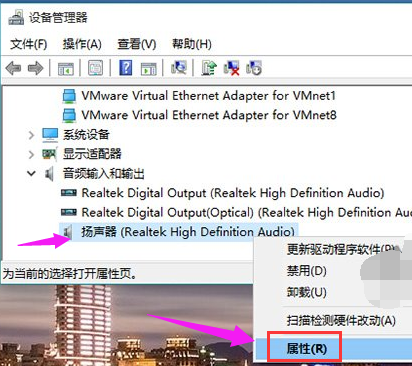 8. Wechseln Sie zur Registerkarte „Treiber“ und klicken Sie auf „Treiber zurücksetzen“.
8. Wechseln Sie zur Registerkarte „Treiber“ und klicken Sie auf „Treiber zurücksetzen“.
Das obige ist der detaillierte Inhalt vonSo lösen Sie das Problem, dass nach dem Windows-Update kein Ton zu hören ist. Für weitere Informationen folgen Sie bitte anderen verwandten Artikeln auf der PHP chinesischen Website!
In Verbindung stehende Artikel
Mehr sehen- So streamen Spiele von einem PC auf Ihren Mac
- So legen Sie Desktopsymbole in Windows 10 fest_Tutorial-Einführung zum Aktivieren von Desktopsymbolen in Windows 10
- So übertragen Sie den Win10-Bildschirm auf den Fernseher. Tipps zum Übertragen des Win10-Bildschirms auf den Fernseher
- Windows ist jetzt eine App für iPhones, iPads, Macs und PCs
- Stellen Sie das hier geöffnete Eingabeaufforderungsfenster im Kontextmenü wieder her

